Lasketun kentän lisääminen Excelin pivot-taulukkoon

Tutustu, kuinka voit lisätä lasketun kentän Excelin pivot-taulukkoon ja laskea myynnistä syntyviä palkkioita tehokkaasti.
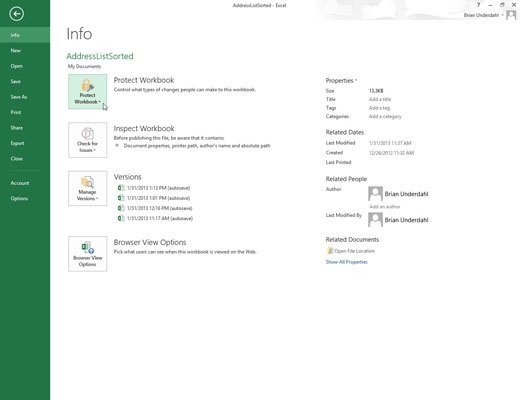
Valitse Tiedosto → Tiedot tai paina Alt+FI.
Excel avaa Info-näytön.

Napsauta Suojaa työkirja -painiketta avataksesi sen pudotusvalikon ja valitse sitten Salaa salasanalla.
Excel avaa Salaa asiakirja -valintaikkunan.
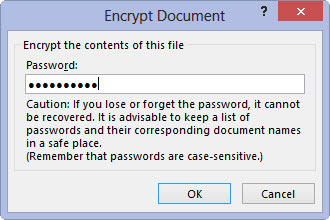
Kirjoita salasana Salasana-tekstiruutuun ja valitse sitten OK.
Excel avaa Vahvista salasana -valintaikkunan.
Kirjoita salasana Salasana-tekstiruutuun ja valitse sitten OK.
Excel avaa Vahvista salasana -valintaikkunan.
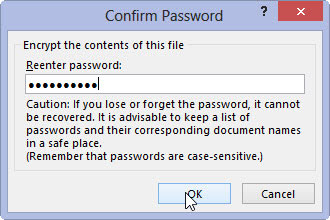
Kirjoita salasana Reenter Password -tekstiruutuun täsmälleen samalla tavalla kuin kirjoitit sen Salasana-tekstiruutuun Salaa asiakirja -valintaikkunassa ja valitse sitten OK.
Huomaa, että jos et toista salasanaa tarkasti, Excel näyttää hälytysvalintaikkunan, joka ilmoittaa, että vahvistussalasana ei ole identtinen. Kun napsautat OK sulkeaksesi tämän hälytysvalintaikkunan, palaat Vahvista salasana -valintaikkunaan.
Kun salasana on kopioitu onnistuneesti, Excel sulkee Vahvista salasana -valintaikkunan ja palaa Tieto-näyttöön, jossa "Tämän työkirjan avaamiseen vaaditaan salasana" -tilaviesti tulee nyt Suojaa työkirja -otsikon alle.
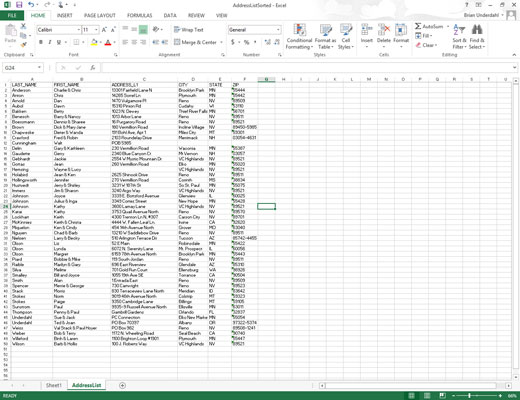
Napsauta Tallenna-vaihtoehtoa Info-näytössä.
Excel sulkee kulissien ja palauttaa sinut tavalliseen laskentataulukkoikkunaan, kun ohjelma tallentaa uuden salasanasi avattavaksi osana työkirjatiedostoa.
Tutustu, kuinka voit lisätä lasketun kentän Excelin pivot-taulukkoon ja laskea myynnistä syntyviä palkkioita tehokkaasti.
Opi käyttämään Microsoft Teamsia: verkkopohjaista sovellusta, asiakkaana kannettavalla tietokoneella tai pöytätietokoneella tai Teams-mobiilisovellusta älypuhelimella tai tabletilla.
Kuinka estää Microsoft Wordia avaamasta tiedostoja vain luku -tilassa Windowsissa Microsoft Word avaa tiedostot vain luku -tilassa, jolloin niiden muokkaaminen on mahdotonta? Älä huoli, menetelmät ovat alla
Virheiden korjaaminen virheellisten Microsoft Word -asiakirjojen tulostuksessa. Virheet tulostettaessa Word-asiakirjoja, joissa on muuttuneet fontit, sotkuiset kappaleet, puuttuva teksti tai kadonnut sisältö ovat melko yleisiä. Älä kuitenkaan
Jos olet piirtänyt PowerPoint-dioihin esityksen aikana kynää tai korostuskynää, voit tallentaa piirustukset seuraavaa esitystä varten tai poistaa ne, jotta seuraavan kerran näytät ne. Aloitat puhtailla PowerPoint-dioilla. Pyyhi kynä- ja korostuskynäpiirrokset noudattamalla näitä ohjeita: Pyyhi rivit yksi kerrallaan […]
Tyylikirjasto sisältää CSS-tiedostoja, Extensible Stylesheet Language (XSL) -tiedostoja ja kuvia, joita käyttävät ennalta määritetyt sivupohjat, sivuasettelut ja säätimet SharePoint 2010:ssä. CSS-tiedostojen etsiminen julkaisusivuston tyylikirjastosta: Valitse Sivuston toiminnot→ Näytä Kaikki sivuston sisältö. Sivuston sisältö tulee näkyviin. Style-kirjasto sijaitsee […]
Älä hukuta yleisöäsi jättimäisillä numeroilla. Microsoft Excelissä voit parantaa koontinäyttöjesi ja raporttiesi luettavuutta muotoilemalla numerot näyttämään tuhansia tai miljoonia.
Opi käyttämään SharePointin sosiaalisen verkostoitumisen työkaluja, joiden avulla yksilöt ja ryhmät voivat kommunikoida, tehdä yhteistyötä, jakaa ja pitää yhteyttä.
Juliaanisia päivämääriä käytetään usein valmistusympäristöissä aikaleimana ja pikaviitteenä eränumerolle. Tämän tyyppisen päivämääräkoodauksen avulla jälleenmyyjät, kuluttajat ja huoltoedustajat voivat tunnistaa tuotteen valmistusajankohdan ja siten tuotteen iän. Julian-päivämääriä käytetään myös ohjelmoinnissa, armeijassa ja tähtitiedessä. Erilainen […]
Voit luoda verkkosovelluksen Access 2016:ssa. Mikä verkkosovellus sitten on? No, verkko tarkoittaa, että se on verkossa, ja sovellus on vain lyhenne sanoista "sovellus". Mukautettu verkkosovellus on online-tietokantasovellus, jota käytetään pilvestä selaimen avulla. Rakennat ja ylläpidät verkkosovellusta työpöytäversiossa […]








